(_070)_” float ”_ 浮き、浮かべる_
こんにちは!アサです。
簡単に見栄えのよい
スライドショーが作れるアプリ
”Scoompa Video” を
紹介します。

私がyoutubeに上げる動画は
ほとんどこの Scoompa Video を使って作っています。
まず最初に音声を録音しています。
全体的な 話しの内容を固めて
どの文章にどんな画像がくるのか
考えながら構成していくといいですね
私はだいたい3~4分前後ですが
長くしたければ随所で脱線して語るとよいですw
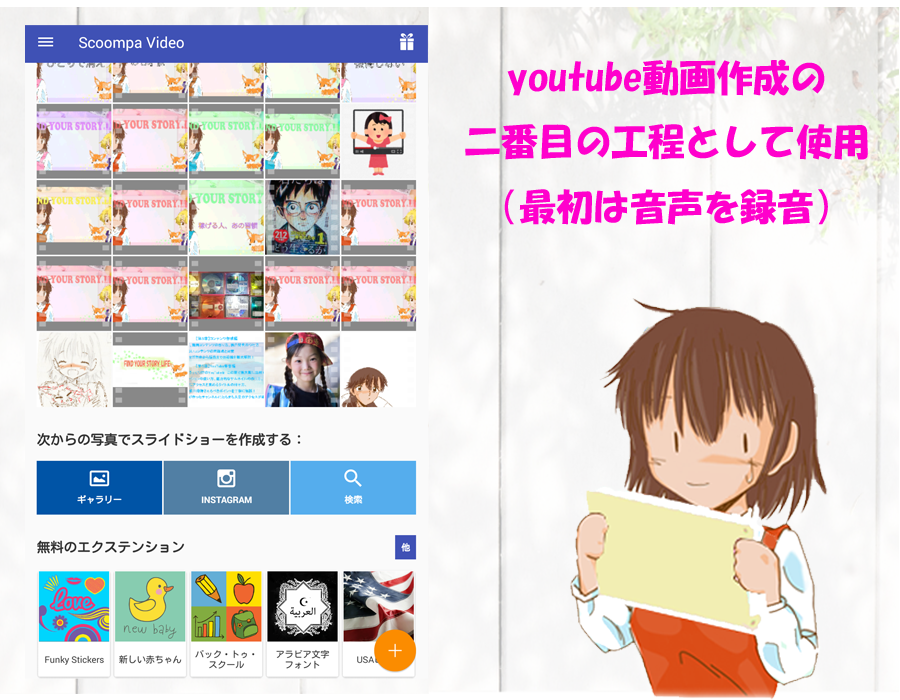
次に7枚位のスライドを用意します。
絵が得意な人はイラストを使うとよいですが
写真でもオーケーです。
画像の順番を決め 配置します。
それをトランジションで繋げて行きます。
このトランジションですが Scoompa Video は45種類もの
豊富なパターンが収録されています。
画面がいくつかに分割して切り替わったり
拡大縮小したりするもの
ハートや星が飛んだりするもの
フェードイン フェードアウト アイリスアウトと言った
テレビアニメで使われている手法までしっかり備わっています。
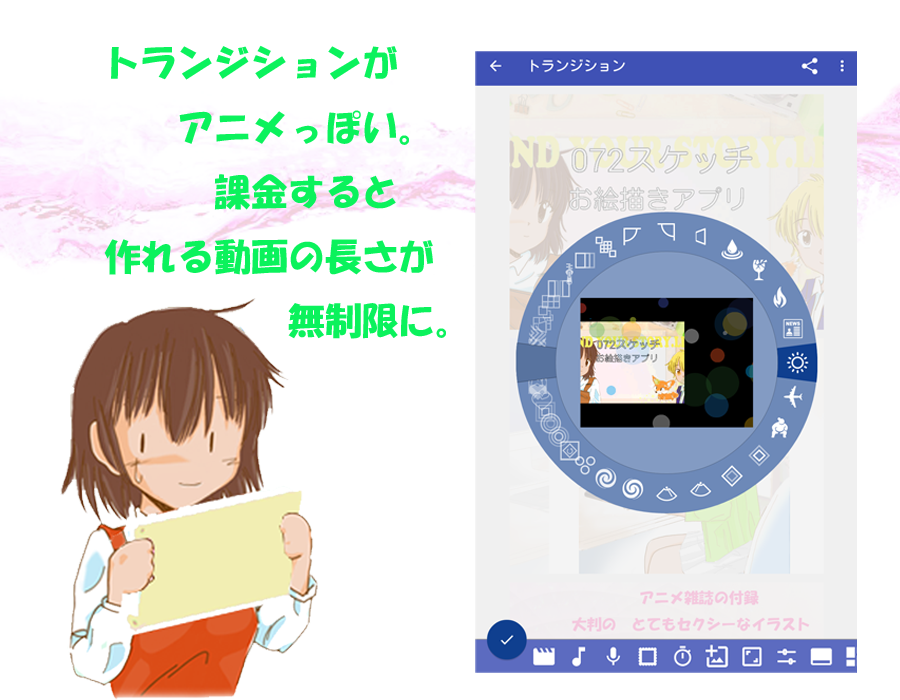
変わった所では おすもうさんが四股をふんで
絵が沈んでいったり
飛行機が飛んできて 翼で画面をワイプしたりと
マンガチックなものもありますw
これを短い時間で連続させたり 動画編集ソフトで
速さを変えたりすると
それだけで本格的な動画が作れてしまいますね。
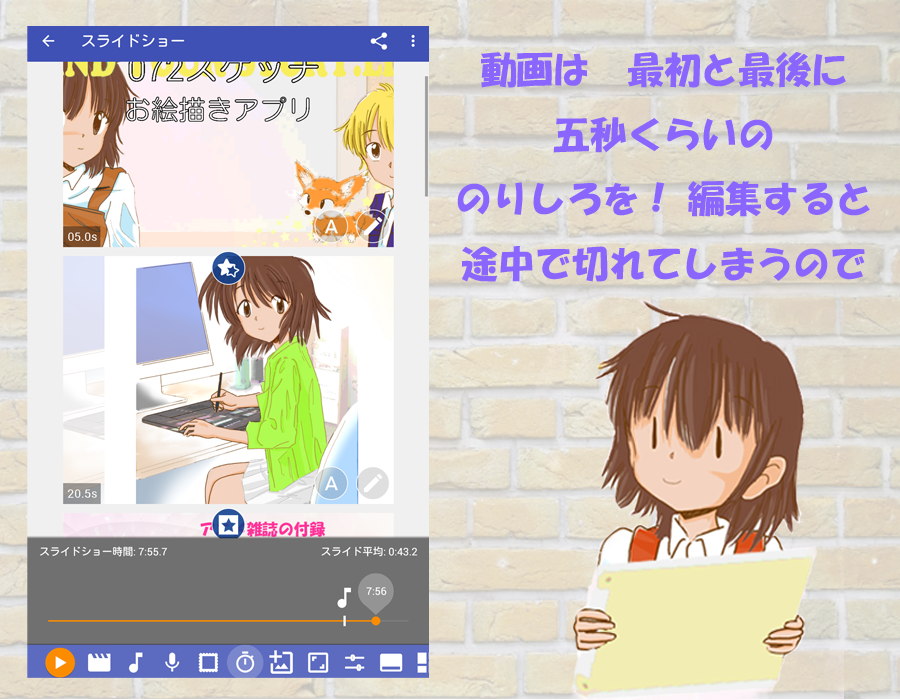
スライドショーは 最初と最後に
五秒くらいの のりしろを
つけた方がいいです。
編集すると途中で切れてしまいますので。
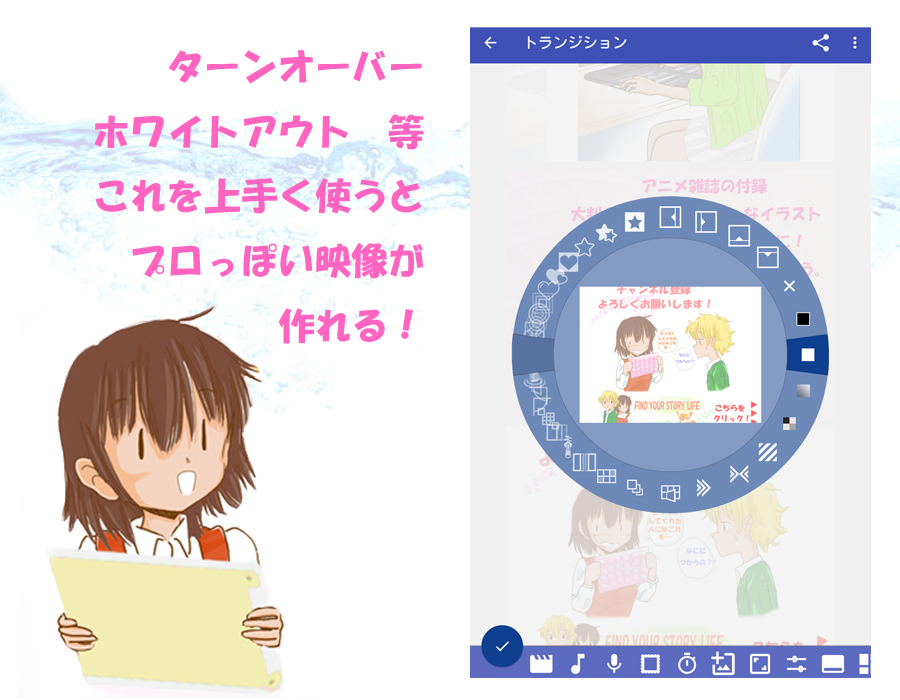
次にステッカー機能ですが
可愛いイラストが100種類も入っています。
画面の端の方に
アクセントとしていれてもよいですし
スライドさせて トランジションにしてもいいですね。
またテキストも入れられ
フォントも50種類あるので
いろんなタイプのテロップとして
画像の解説を入れられます。

BGMですがこちらも40種類以上収録されており
ノリのいいロックナンバーから バラード調のものまで
様々なシーンに合わせて選ぶことができます。
ひととおり作業がおわったら、動画で共有をクリックすると
mp4ファイルとして書き出すことができます。
画像のタテヨコのサイズにもよりますが
私がいつもYouTubeにあげているもので
4分前後ですと 200MBくらいのサイズになりますね。

Scoompa Video は 基本無料でこれらの機能がつかえますが
無料版だと作れる動画の長さが限られていますので
15分くらいの長いものを作りたい場合は
有料版の購入を検討したほうがいいですね。
3歳からユーザーに適合している Scoompa Video で
ぜひ簡単なスライドショー動画から チャレンジしてみましょう!
![]()





コメント